Hallo Pebisnis
Sudahkah mengetahui cara input transaksi pembelian dan penjualan item PID Unik pada Beecloud?
Produk ID Unik biasanya digunakan untuk menginputkan kode Serial Number untuk bisnis usaha bidang penjualan elektronik, kode produksi dan masa berlaku untuk bisnis usaha bidang farmasi atau ukuran dan warna untuk bisnis usaha konveksi dan sepatu.
PID Unik dapat dikenali karena memiliki karakteristik 1 kode serial number hanya untuk 1 qty.
Pada contoh panduan kali ini diadopsi dari bisnis usaha penjualan Handpone yang memiliki kode IMEI atau Serial Number.
Karakteristik serial number atau Imei hanya untuk 1 qty meskipun dengan nama dan jenis sama pada master itemnya.
Berikut cara implementasikannya pada Beecloud :
A. Master Item
- Pertama – tama buat terlebih dahulu Itemnya caranya masuk ke menu |Master| - |Item| lalu klik [Tambah Baru]
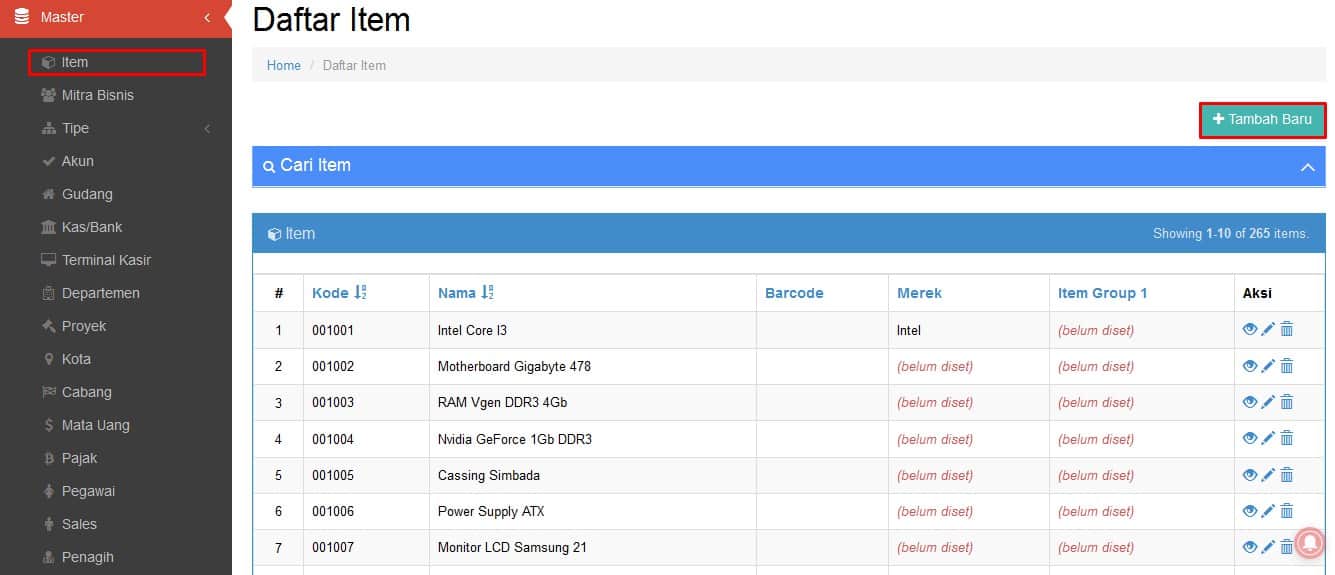
Gambar 1. Menu Master Item
- Setelah itu isikan Nama Itemnya dan jangan lupa beri centang √ pada Pakai PID dan Unik PID
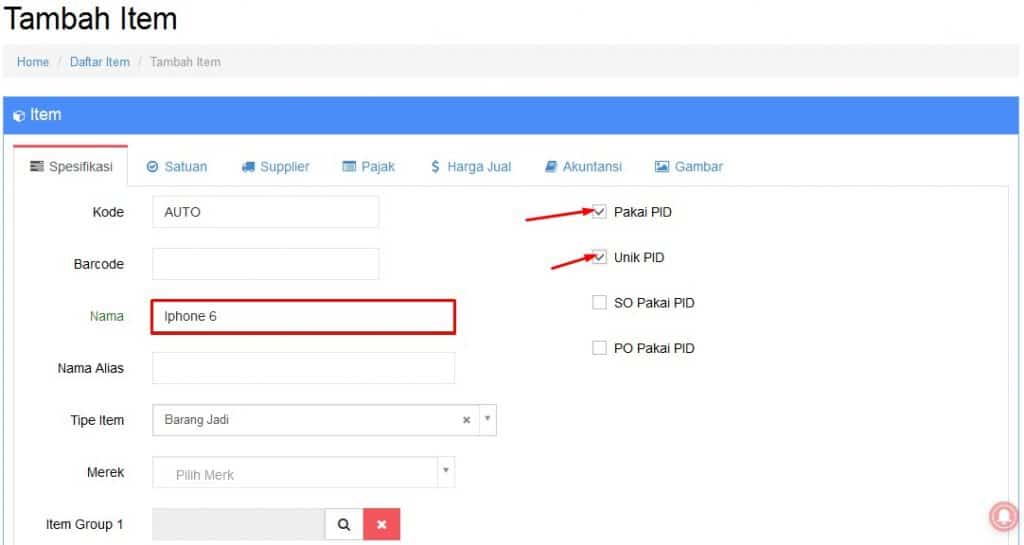
Gambar 2. Menentukan PID Master Item
- Lalu klik [Simpan]
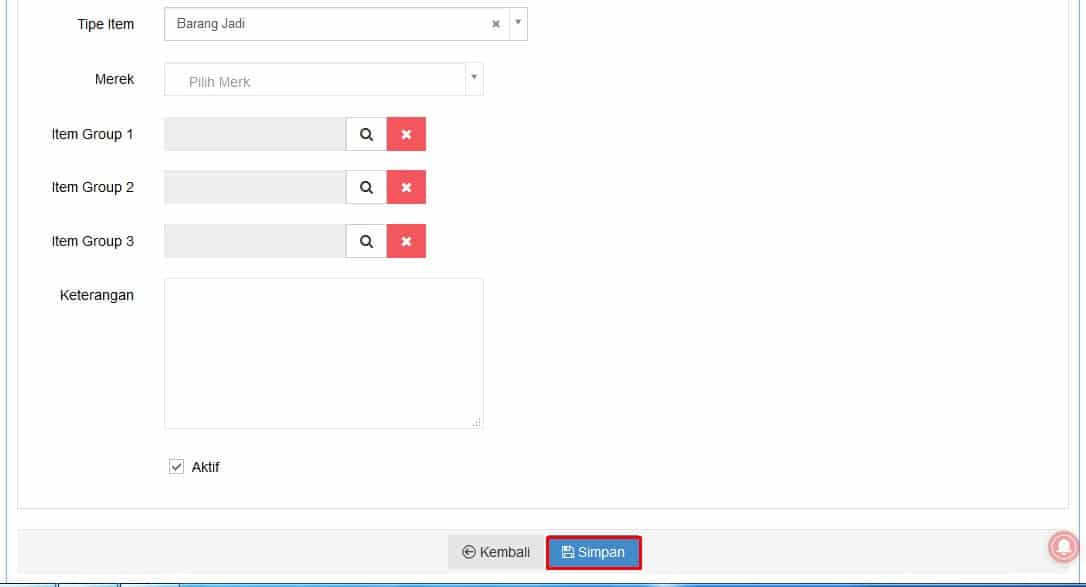
Gambar 3. Menyimpan Master Item
B. Transaksi Pembelian
- Selanjutnya lakukan transaksi pembelian dengan cara klik |Pembelian| - |Pembelian| - [Tambah Baru]
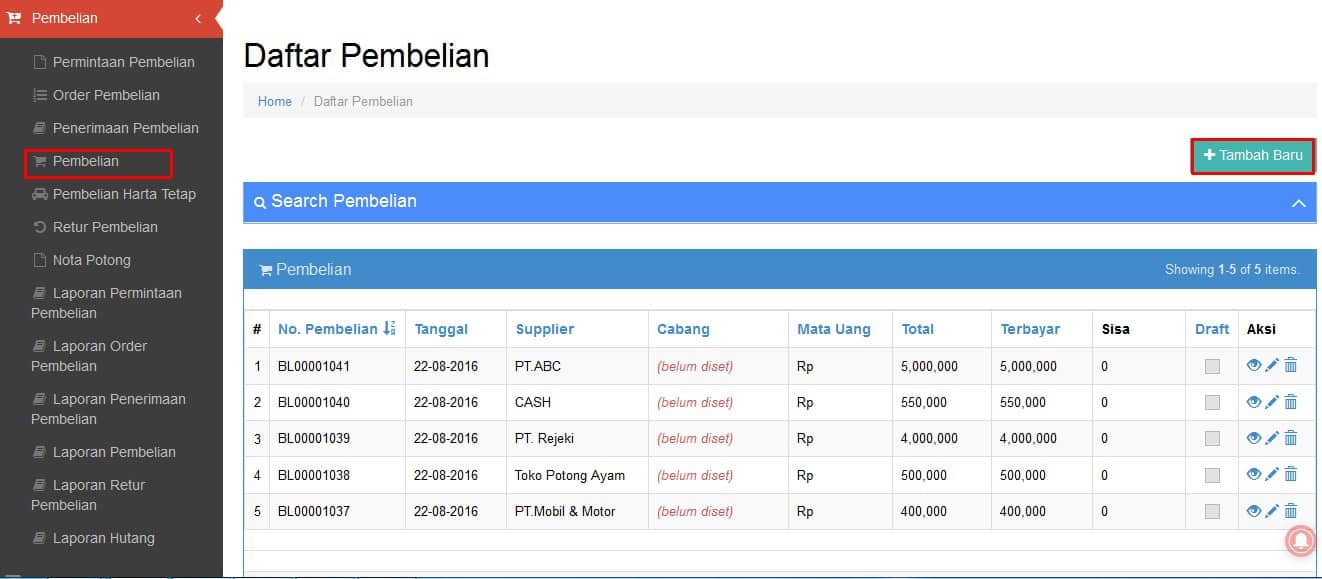
Gambar 4. Menu Transaksi Pembelian
- Pilih [Supplier] > lalu klik [Tambah PID]
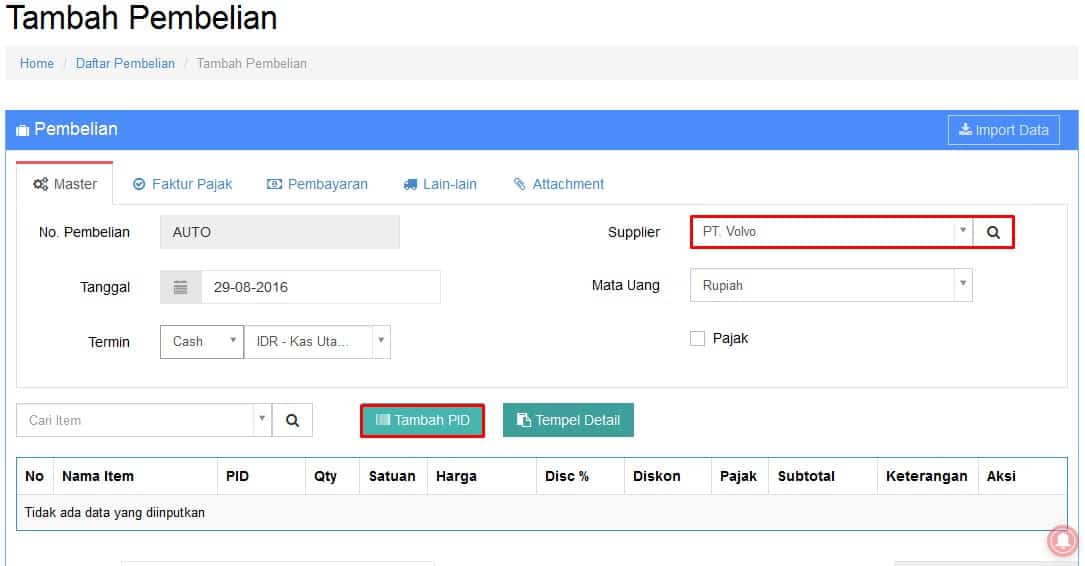
Gambar 5. Memilih Supplier dan Tambah PID
- Isikan Nama Item > lalu Qty, Harga dan Isikan PIDnya > setelah itu klik [Tambah] > jika sudah klik [Update]
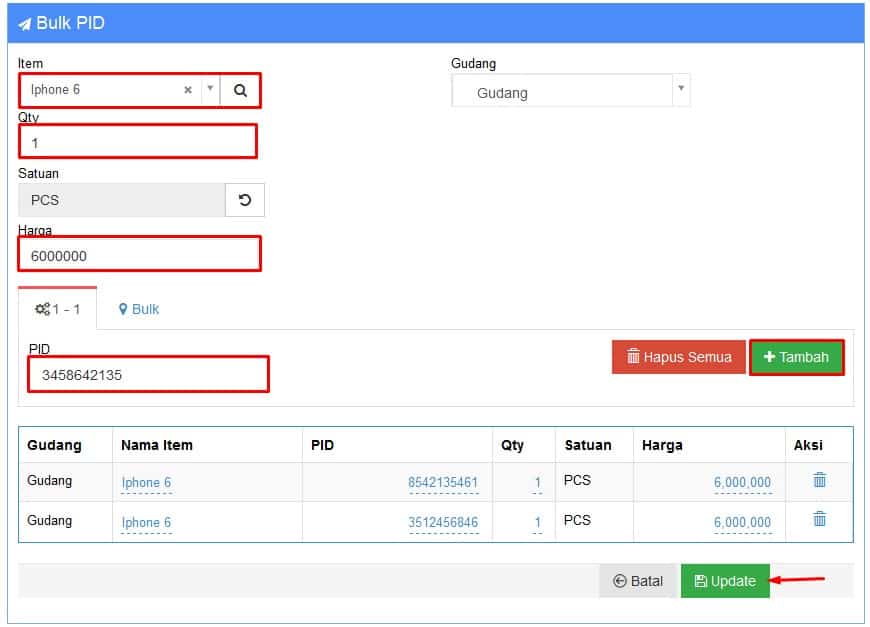
Gambar 6. Detail Bulk PID
- Maka list item yang kita buat tadi otomatis masuk ke invoice pembelian kita
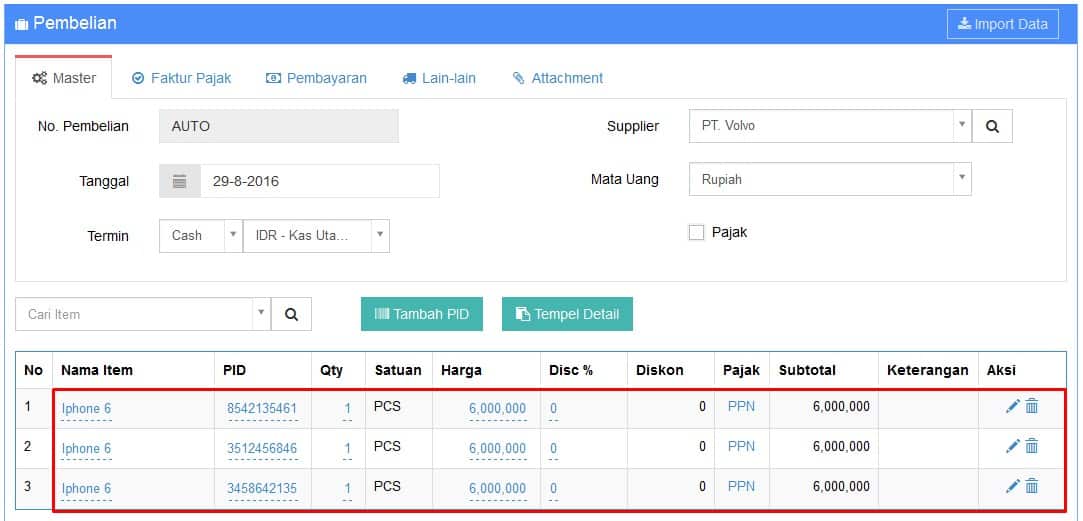
Gambar 7. Detail Transaksi Pembelian PID
- Jika sudah klik [Simpan]
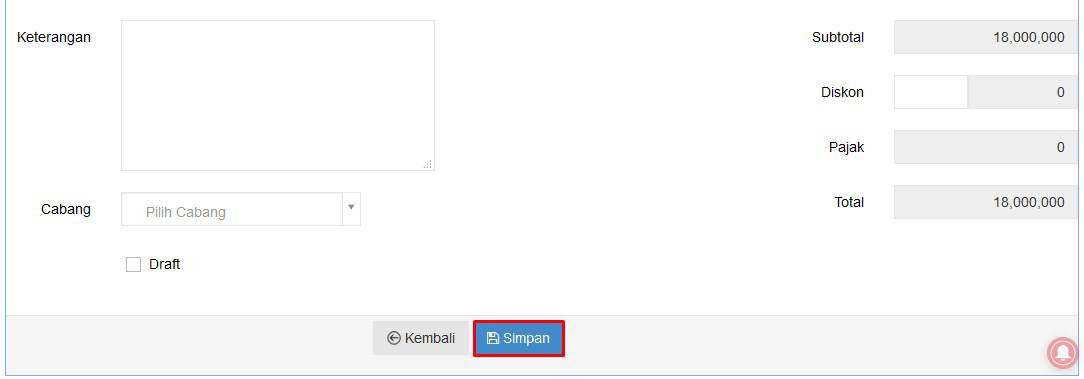
Gambar 8. Menyimpan Transaksi Pembelian


